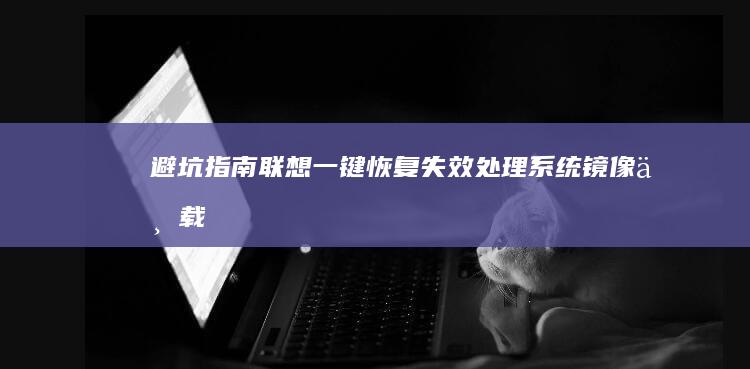联想笔记本装机设置是一个技术性很强的过程,尤其对于新手来说,可能会感到有些困惑。通过了解F键的作用,装机设置可以变得更加高效和顺利。以下是一篇详细的分析说明,帮助你了解如何从入门到进阶地掌握联想笔记本装机设置,特别是F键的关键作用。
我们需要明确什么是联想笔记本装机设置。装机设置主要指的是在笔记本电脑上安装操作系统、驱动程序以及必要的软件,以使电脑能够正常运行并满足用户的需求。在这一过程中,F键扮演了一个非常重要的角色。
那么,F键的作用是什么呢?在联想笔记本上,F键通常被用来进入不同的启动菜单或设置界面。例如,按下F2可以进入BIOS设置,而F12则可以进入Boot Menu。如果你想重装系统或优化电脑性能,掌握这些F键的使用方法是必不可少的。
接下来,我们来详细探讨一下如何利用F键进行装机设置。
1. 进入BIOS设置:F2或F1键
在装机设置的过程中,首先需要进入BIOS(基本输入输出系统)设置界面。在联想笔记本上,通常需要在启动时按下F2或F1键来进入BIOS。需要注意的是,不同型号的联想笔记本可能使用不同的F键,所以在进行操作之前,最好先查阅用户手册或在网上搜索你特定型号笔记本的快捷键。
进入BIOS后,你可以进行一系列的设置,例如设置启动顺序、时间和日期、安全选项等。对于装机设置来说,最重要的部分可能是设置启动顺序,以确保电脑从你的安装介质(如U盘或CD/DVD)启动。
2. 进入启动菜单:F12键
如果你不想进入BIOS设置,而是直接选择从某个特定设备启动(如U盘或CD/DVD),你可以在启动时按下F12键。这会打开Boot Menu,允许你选择从哪个设备启动。这对于装机设置非常有用,因为它可以让你快速选择启动镜像,而无需进入BIOS进行更详细的设置。
3. 安装系统
在你已经设置好了启动顺序或选择了从正确的启动设备启动后,下一步就是安装操作系统。在这部分,你可能需要使用F键来选择一些选项,例如选择语言、接受许可协议、选择安装位置等。通常,这些选项会在安装程序中用箭头键或其他键来操作,但在某些情况下,F键可能被用于确认或选择某些选项。
4. 对于进阶用户:F键的其他用途
对于更为进阶的装机设置,F键可能还有一些其他的用途。例如,在安装某些驱动程序或固件时,可能需要使用F键来选择特定的选项。在某些情况下,F键还可以用于进入恢复模式或其他高级设置。
5. 与建议
联想笔记本装机设置的过程中,F键扮演了一个非常重要的角色。通过掌握F键的不同用途,你可以更高效地进入BIOS设置、选择启动设备以及完成安装系统等操作。为了确保装机设置顺利完成,请仔细按照以下几点进行:
- 在操作之前,务必查阅你的联想笔记本用户手册,确认具体的F键功能。
- 在进入BIOS或Boot Menu时,请仔细阅读每个选项,确保选择了正确的设置。
- 在安装系统时,按照屏幕提示进行操作,确保每一步都正确完成。

希望详细的分析说明能帮助你更好地理解联想笔记本装机设置中F键的关键作用,不论是入门还是进阶,都能顺利完成装机过程。如果你有任何问题或需要进一步的指导,请随时提问!